Данная статья добавлена в качестве шаблона, который упростит добавление новых статей. Ну и чтобы визуально отобразить возможности Markdown, так как я впервые с ним работаю и еще не привыкла к его синтаксису.
Создание новой статьи
Добавить новый файл в папку _post с названием в формате YYYY-MM-DD-some-title.md. Далее указываем основные характеристики статьи: вставить ниже приведенный блок и откорректировать поля.
1
2
3
4
5
6
---
title: Заголовок статьи
date: YYYY-MM-DD HH:MM:SS +/-TTTT
categories: [Категория, Подкатегория]
tags: [тэги] # Названия тегов обязательно должны быть с маленькой буквы
---
+/-TTTT - это отклонение от UTC. Посмотреть для своего региона можно здесь.
У каждой статьи может быть две категории: главная (указывается первой) и подкатегория (соответственно вторая). Количество тегов не ограничено. Для того, чтобы при нажатии на категорию или тег происходила сортировка статей, перед загрузкой статьи на GitHub нужно выполнить скрипт bash tools/init.sh. Этот скрипт для каждой категории и тега генерирует страницу и помещает их в папки categories и tags соответственно. Если не запустить скрипт, то при клике по тегу или категории, для которых отсутствует страница в указанных папках, будет вылетать ошибка 404.
Обновление статьи
Есть два способа для отображения даты последнего изменения статьи.
- Вручную создается файл
updates.ymlв папке_dataи туда записывается название статьи и дата ее изменения. Пример:
1
2
3
4
5
-
filename: some-title # название файла статьи без даты и разрешения
lastmod: 2020-05-14 18:00:00 +0800 # дата последнего изменения
-
...
- Автоматическая генерация. Просто запускаем скрипт
bash tools/init.sh.
Содержание статьи
По-умолчанию справа от статьи отображается ее содержание. Чтобы отключить:
- Во всех статьях - в файле
_config.ymlуказатьtoc: false. - В конкретной статье - добавить
toc: falseв характеристики статьи.
TOC расшифровывается как Table of Contents.
Синтаксис Markdown
| Название | Обозначение | Дополнительно |
|---|---|---|
| Заголовок | # | Количество “решеток” показывает уровень заголовка |
| Цитата | > | |
| Ссылка | [текст гиперссылки](ссылка) | |
| Картинка из ресурсов | 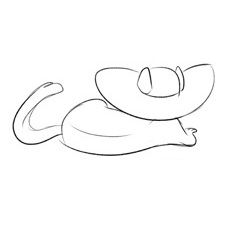 | |
| Код в строке | ` | Код выделяется знаком с двух сторон |
| Блок с кодом | ``` | Код выделяется знаками с двух сторон. Есть возможность указывать конкретный язык |
| Жирный текст | ** | Слово выделяется с двух сторон |
| Курсив | * | Слово выделяется с двух сторон |
| Жирный курсив | *** | Слово выделяется с двух сторон |
| Маркированный список | - |
Таблицы
Синтаксис:
1
2
3
4
|Название|Количество|Цена|
|:---|:--|---:| - отвечает за выравнивание текста в столбце
|Яблоко|12|50|
|Груша|3|60|
Результат:
| Название | Количество | Цена |
|---|---|---|
| Яблоко | 12 | 50 |
| Груша | 3 | 60 |
Несколько картинок по центру экрана
Этот пример рабочий для всех, только поменяйте класс на align="center".
1
2
3
4
<p class="post-few-img">
<img src="/assets/img/posts/android-recycler-view/header.png" alt="demo header" height="550"/>
<img src="/assets/img/posts/android-recycler-view/footer.png" alt="demo footer" height="550"/>
</p>
Плагины
Для написания статей я использую Atom. Плагины, которые мне в этом помогают (список возможно будет пополняться):
Команды баш
Для обновления гемов:
1
$ bundle install
Для локального запуска:
1
$ bundle exec jekyll s